1、在Ai软件中,新建一个800*800的文档,选择文字工具,写上数字6,如图所示
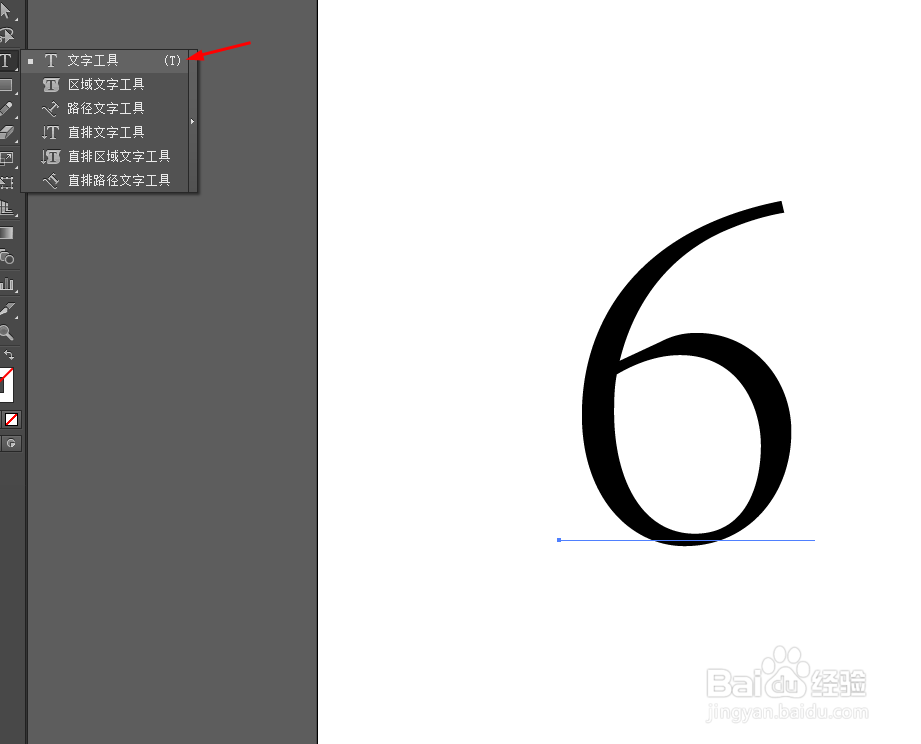
2、然后选择钢笔工具,在数字6勾上一条路径,把数字6删掉,如图所示


3、接着把路径的描边改为2pt,如图所示

4、选择椭圆工具,按住shift画一个正圆的图形,再选择直线工具,在圆图形的中间画几根线,如图所示

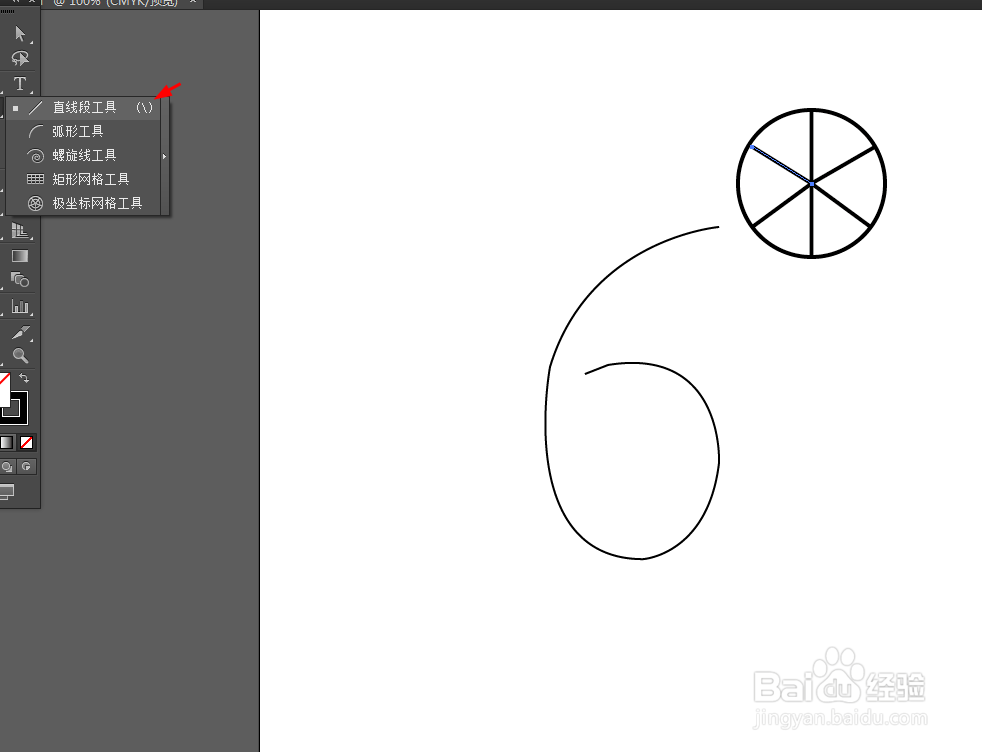
5、接着选中直线和圆,然后在窗口选择路径,再选择分割,如图所示
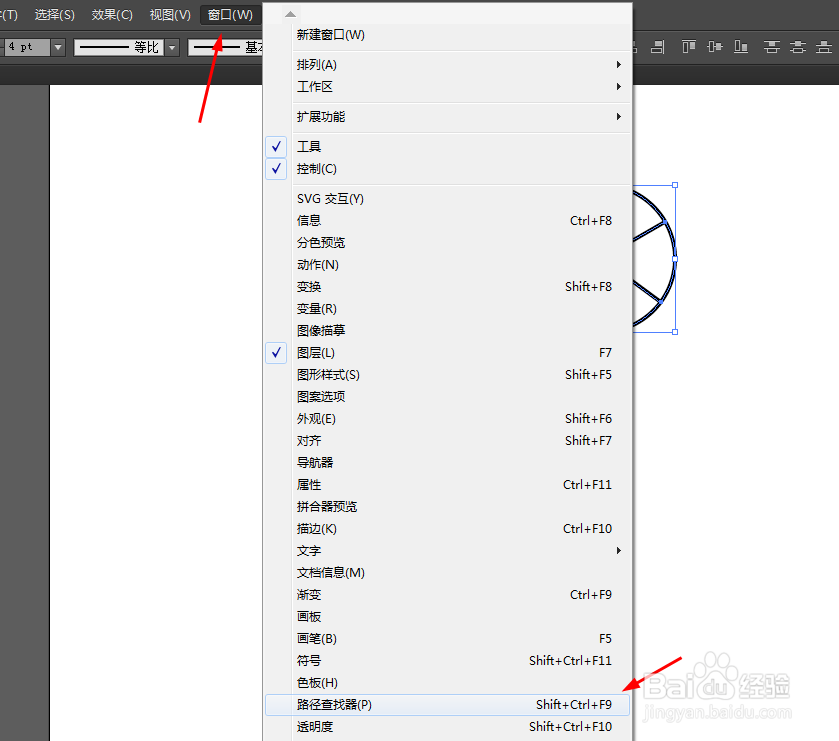

6、接着点击右键取消编组,给每个图形添加颜色,如图所示
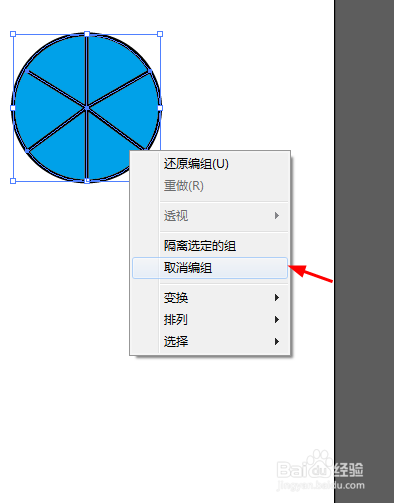
7、接下来点击图形右键编组,然后按alt+shi酆璁冻嘌ft缩小图形,再按alt复制一个图形,分别放在数字6的两个点,再把图形的描边改为0pt,如图所示
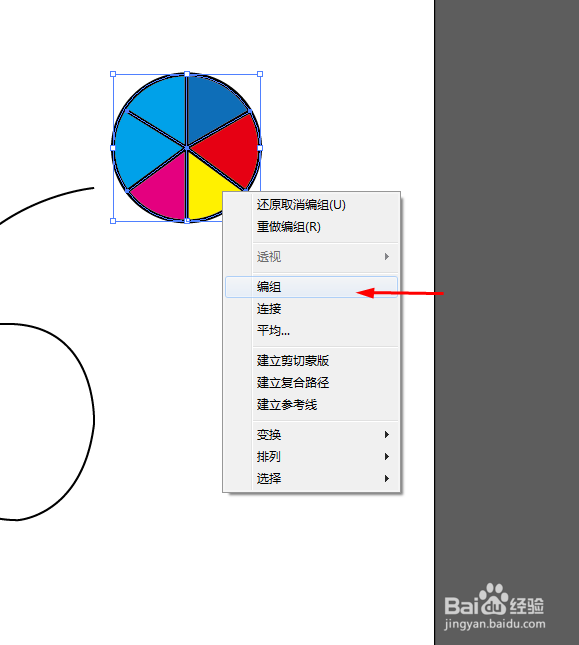

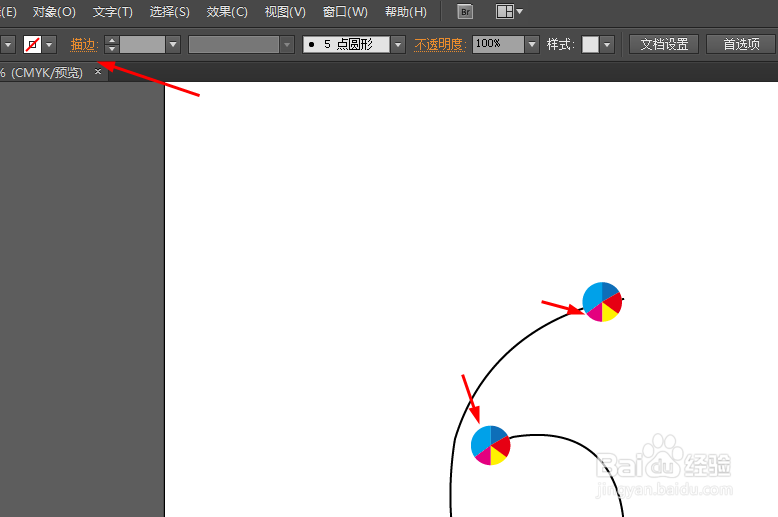
8、按住shift选中两个圆形,在菜单栏上选择对象的混合选项,如图所示
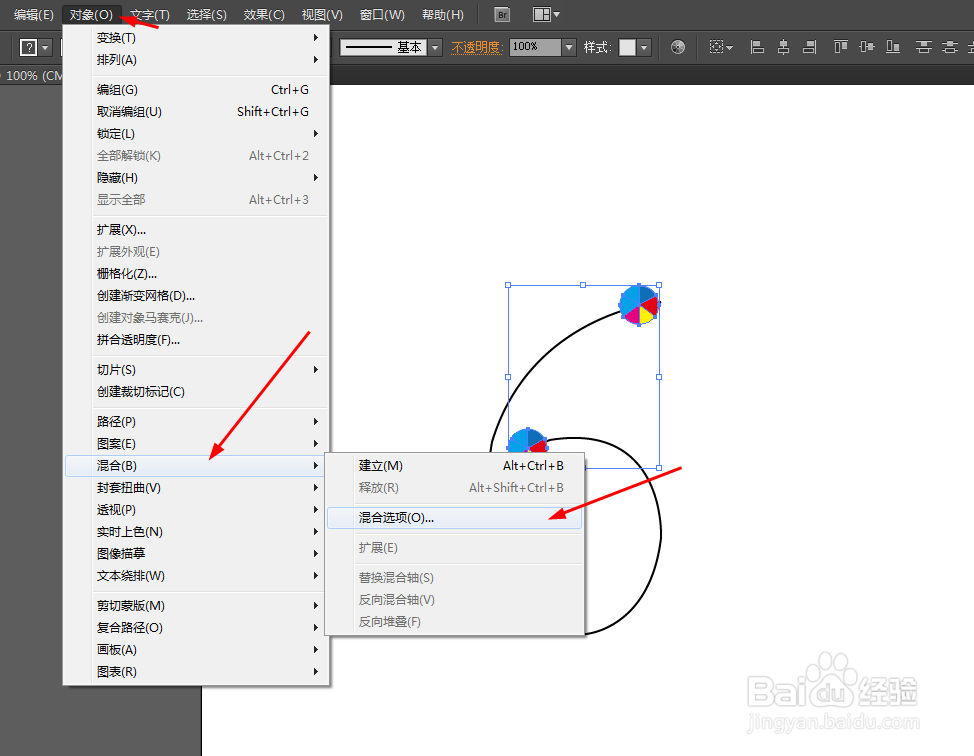

9、然后到对象选择混合建立,如图所示

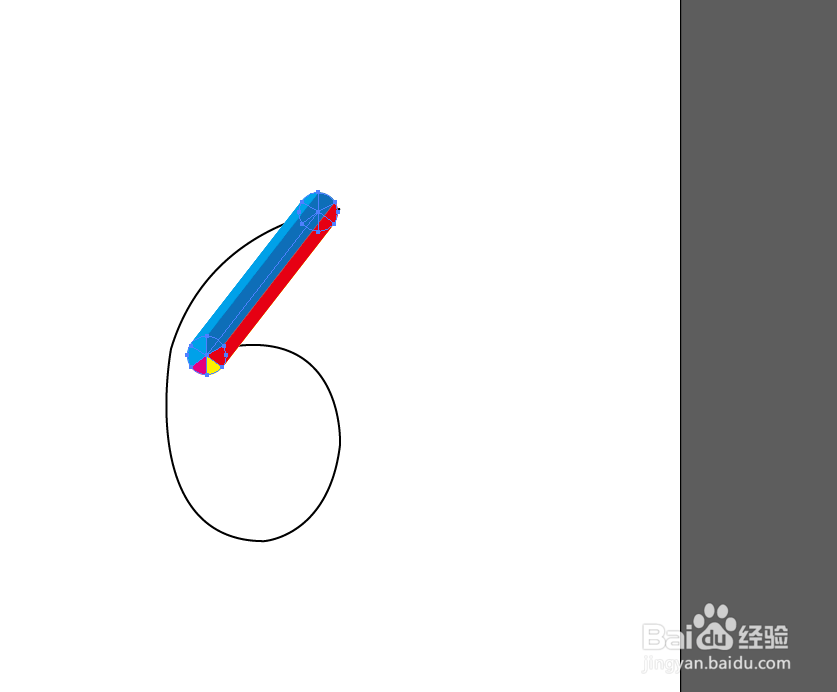
10、最后按住shift选中图形和路径,再到对象选择混合的替换混合轴,如图所示


